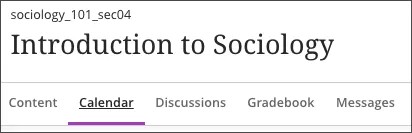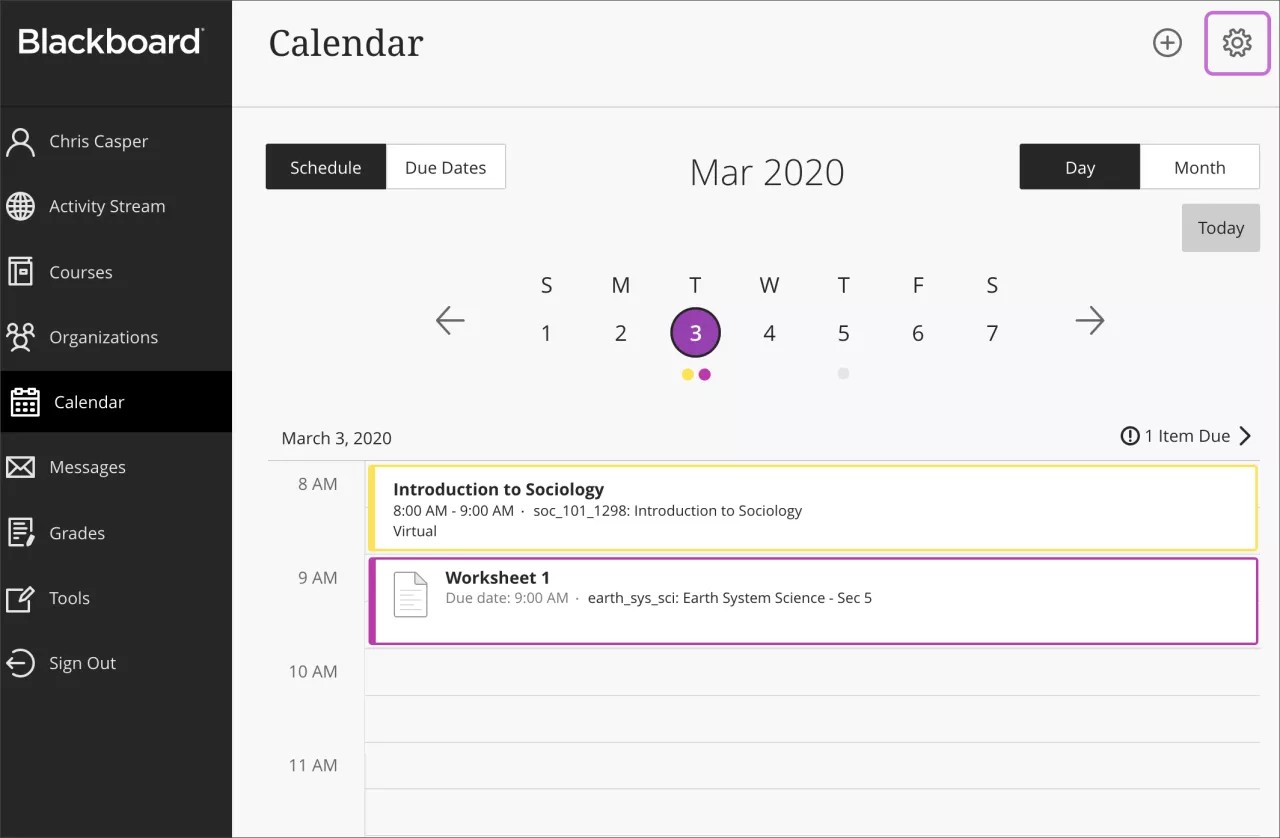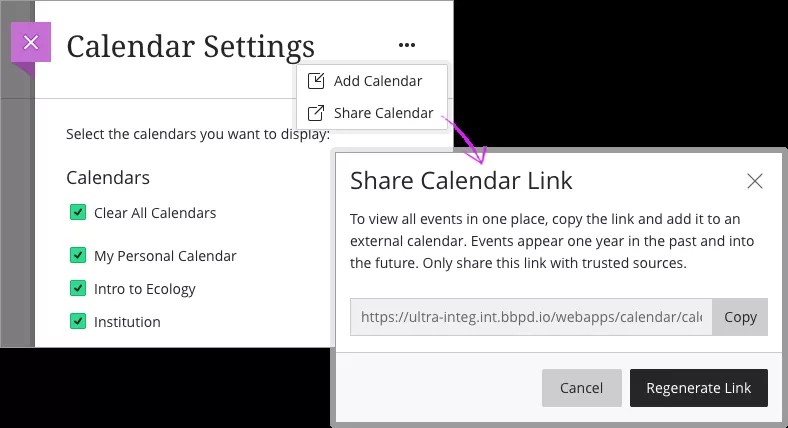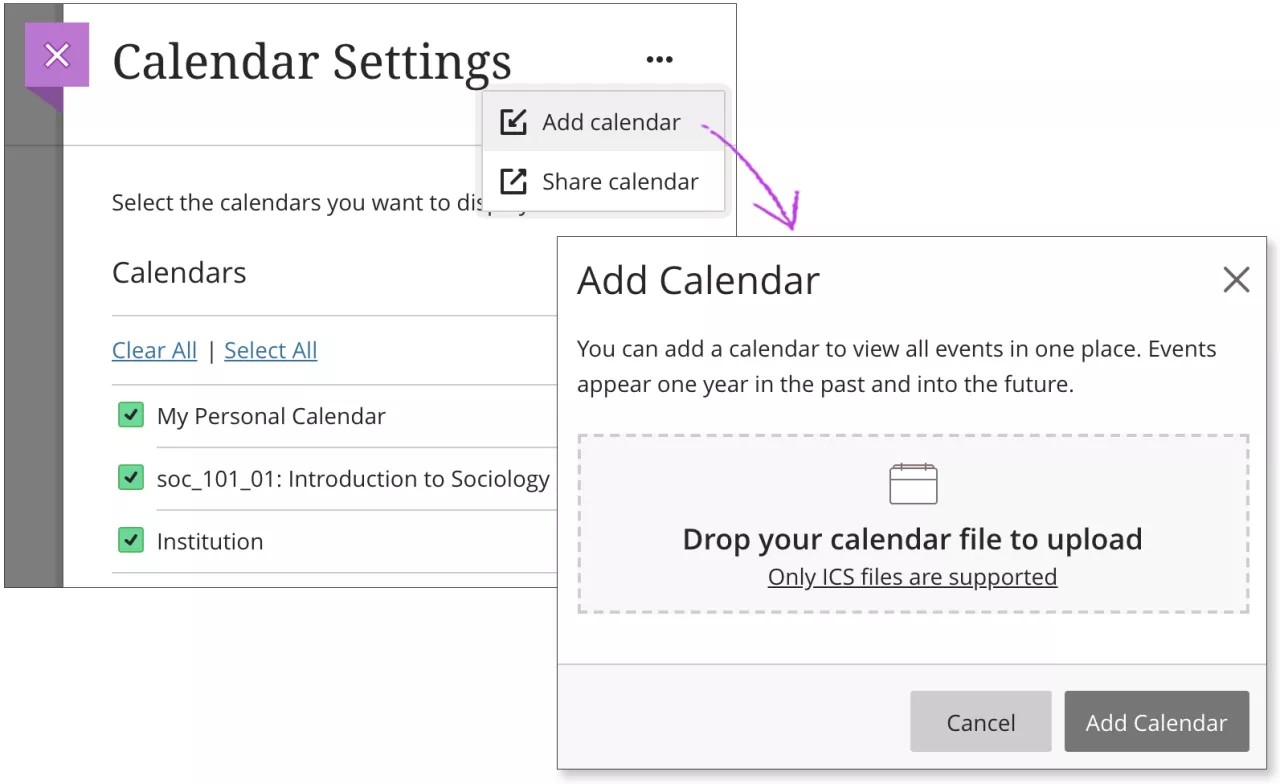Chwilio a llywio'r calendr
O'r calendr hollgynhwysol yn y rhestr lle mae eich enw'n ymddangos, gallwch weld eich holl ddyddiadau dyledus a chyfarfodydd sydd ar y gweill ar draws eich cyrsiau — y cyfan yn yr un lle.
Yn eich calendr, dewch o hyd i wybodaeth am y digwyddiad hwn:
- Oriau swyddfa: Bydd y apwyntiadau hyn yn ymddangos yn awtomatig ar y calendr pan fyddwch yn eu hychwanegu at gwrs.
- Dyddiadau dyledus: Pan fyddwch yn creu cynnwys gyda dyddiad dyledus, mae'n ymddangos yn awtomatig yn y calendr.
Edrychwch yng nghalendr eich cwrs.
Pan fyddwch yn defnyddio'r calendr o'r tu mewn i gwrs, mae'n dangos digwyddiadau ar gyfer y cwrs hwnnw yn unig. Dewiswch dab Calendr o far llywio'r cwrs.
Mae gwedd cwrs y calendr yn dangos dyddiadau cyflwyno, amserlen y cwrs, oriau swyddfa, a chyfarfodydd a digwyddiadau penodol i'r cwrs. Pan fyddwch yn creu cynnwys gyda dyddiad dyledus, mae'n ymddangos yn awtomatig yn y calendr.
Mae pob digwyddiad yr ydych yn ei yn ei greu o fewn cwrs penodol yn mynd i'r calendr hollgynhwysol. Gallwch newid i'r darlun mawr drwy fynd at eich calendr hollgynhwysol o'r rhestr lle mae eich enw'n ymddangos.
Dewis eich gwedd
- Dewiswch Diwrnod neu Mis i nesáu i dasgiau un diwrnod neu gynllunio am yr wythnosau i ddod.
- Dewiswch Dyddiadau Cyflwyno i ganolbwyntio ar ddim ond eich dyddiadau cau sydd ar ddod.
- Dewiswch y botwm Gosodiadau Calendr yng nghornel dde uchaf y dudalen i ddewis y calendrau rydych eisiau eu gweld.
Ychwanegu neu olygu digwyddiad
I ychwanegu digwyddiadau at eich calendr personol, dewiswch Calendr o'r bar llywio sylfaenol. Dewiswch y botwm Digwyddiad Newydd ac wedyn dewiswch Ychwanegu Digwyddiad. Rhowch enw, dyddiad, amser a lleoliad y digwyddiad.
Dewiswch deitl digwyddiad a ychwanegoch i newid ei fanylion.
Gallwch symud a dileu digwyddiadau yn eich calendr. Llusgwch a gollwng digwyddiadau personol i newid amserau neu ddileu digwyddiadau personol nad oes mo'u hangen arnoch bellach. Ni all myfyrwyr ddileu neu symud digwyddiadau a ychwanegwyd gennych.
Ychwanegu neu olygu amserlen cwrs
-
Trefnu cwrs. O'ch calendr, dewiswch y botwm Digwyddiad Newydd ac wedyn dewiswch Golygu'r Amserlen. Dan Amserlen, dewiswch fotwm yr arwydd plws ar gyfer y cwrs rydych eisiau trefnu amserlen ar ei gyfer ac wedyn rhowch yr amser, dyddiad a lleoliad ar gyfer y cyfarfod. Ym maes Llysenw, rhowch enw'r cyfarfod rydych eisiau ei ddangos ar y calendr. Gallwch ychwanegu nifer o gyfarfodydd ar gyfer cwrs.
-
Golygu amserlen cwrs. O'ch calendr, dewiswch y botwm Digwyddiad Newydd ac wedyn dewiswch Golygu'r Amserlen. Dan Amserlen, dewiswch fotwm y dotiau ar gyfer y cyfarfod i'w olygu, ac wedyn diweddarwch y manylion.
Gallwch hefyd ychwanegu amserlen o gofnod y cwrs. Dan Manylion a Gweithredoedd, dewiswch Ychwanegu amserlen cwrs a rhowch y manylion.
Rhannu’ch calendr
Mae'ch amserlen yn gymysgedd o ymrwymiadau academaidd a phersonol. I'ch helpu cadw llygad ar bopeth sy'n digwydd, mae rhoi popeth ar un calendr yn helpu.
Gallwch rannu'ch calendr Blackboard Learn â gwasanaethau allanol fel y bydd eich digwyddiadau cwrs yn ymddangos gyda digwyddiadau eraill.
Ni allwch rannu calendrau ar gyfer cyrsiau unigol. Pan fyddwch yn rhannu'ch calendr, bydd digwyddiadau ar gyfer pob un o'ch cyrsiau yn ymddangos.
- Dewiswch Calendr o'r bar llywio sylfaenol.
- Dewiswch y botwm Gosodiadau Calendr.
- O'r sgrin Gosodiadau Calendr, dewiswch y botwm dotiau a dewiswch Rhannu Calendr.
- Copïwch ddolen y calendr. Rhannwch yr URL â ffynonellau dibynadwy yn unig.
Pan fyddwch yn cysylltu'ch calendr Blackboard Learn â chalendr allanol, bydd pob digwyddiad cwrs yn ymddangos am un flwyddyn yn y gorffennol ac yn y dyfodol.
Ychwanegu calendr at iCal
I rannu'ch calendr Blackboard Learn â iCal, byddwch yn ei ychwanegu fel tanysgrifiad calendr.
- Agorwch iCal ar eich dyfais Apple.
- Ewch i Ffeil > Tanysgrifiad Calendr Newydd.
- Gludwch ddolen y calendr Blackboard Learn a dewiswch Tanysgrifio.
- Rhowch enw'r calendr ac addasu gosodiadau eraill. Yn y maes Lleoliad, dewiswch iCloud os ydych eisiau i'r calendr ymddangos ar eich dyfeisiau Apple eraill a ddilyswyd fel iPhone neu iPad.
- Dewiswch Iawn i orffen gosod.
Ychwanegu calendr at Calendr Google
Rhannu'ch calendr Blackboard Learn â chalendr Google i weld pob digwyddiad mewn un lle.
- Agorwch eich calendr Google mewn porwr.
- Dan Calendrau eraill, dewiswch Ychwanegu calendrau eraill, ac wedyn dewiswch O URL.
- Gludwch ddolen y calendr Blackboard Learn a dewiswch Ychwanegu calendr i'w gadw.
- Agorwch osodiadau'r calendr i'w ailenwi ac addasu'r gosodiadau rhannu a hysbysiadau.
Ychwanegu calendr allanol
Os yw'n well gennych ddefnyddio calendr Blackboard Learn, gallwch hefyd ychwanegu ffeil calendr allanol at eich calendr Blackboard Learn fel bydd digwyddiadau cwrs yn ymddangos gyda’ch digwyddiadau eraill.
- Dewiswch Calendr o'r bar llywio sylfaenol
- Dewiswch y botwm Gosodiadau Calendr.
- O'r sgrin Gosodiadau Calendr, dewiswch y botwm dotiau a dewiswch Ychwanegu Calendr.
- Yn y ffenestr, llusgwch a gollwng neu uwchlwytho ffeil y calendr. Cefnogir ffeiliau ICS yn unig.
- Dewiswch Ychwanegu Calendr i orffen a mewngludo digwyddiadau.
Pan fyddwch yn ychwanegu'ch calendr allanol at Blackboard Learn, bydd digwyddiadau yn ymddangos am flwyddyn yn y gorffennol ac yn y dyfodol. Mae’r digwyddiadau wedi’u grwpio o dan Fy Nghalendr Personol i ddangos eich bod wedi’u hychwanegu eich hun. Ni fydd y digwyddiadau yn cyfeirio at y calendr neu enw'r ffeil a uwchlwythoch.
Gallwch olygu neu ddileu digwyddiadau rydych yn eu huwchlwytho yn union fel unrhyw ddigwyddiad arall rydych yn ei ychwanegu.
Beth yw ICS?
Mae ICS yn cyfeirio at fath o ffeil calendr wedi’i safoni sy’n caniatáu i chi allgludo a mewngludo ffeiliau rhwng rhaglenni gwahanol. Mae’r ffeiliau hyn yn defnyddio .ics ar ddiwedd enw'r ffeil. Mae nifer o raglenni calendr poblogaidd, gan gynnwys Google Calendar ac Apple Calendar yn defnyddio'r safon ICS.